Jenkins~簡單部署及使用
阿新 • • 發佈:2017-12-01
oracl www pan host bre 第三方 inux nvi local 在此註意:新版的jenkins.war包需要JDK1.8版本的支持,否則安裝失敗!
源碼包下載地址
一、Linux系統
二、安裝配置系統默認JAVA環境(Jenkins可配置多個java版本,供不同項目構建時的需求) 此處使用java版本為 -- jdk-8u151-linux-x64.tar.gz
三、Maven的安裝部署 maven使用的版本 -- apache-maven-3.5.0-bin.tar.gz

四、Tomcat的安裝部署 tomcat使用的版本 -- apache-tomcat-8.5.23.tar.gz(也可以使用7版本)
五、上傳jenkins.war包並啟動tomcat 現在使用的jenkins包為當時最新的前兩個版本;將jenkins.war包上傳到tomcat家目錄中的webapps中
六、通過瀏覽器訪問 訪問的地址:http://192.168.9.32:8080/jenkins《IP地址為搭建jenkins服務器的地址,8080此處為tomcat的默認端口,tomcat中端口更改後,此處需要更改》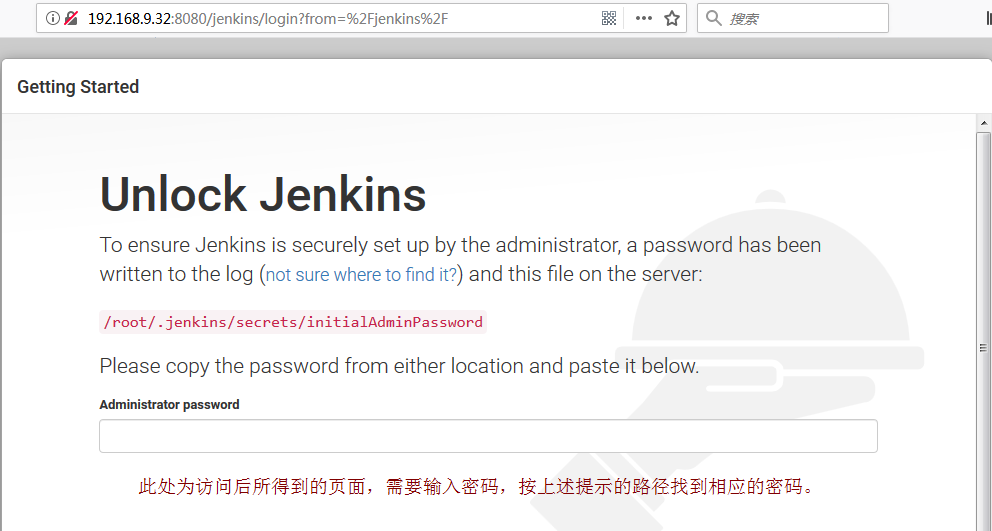

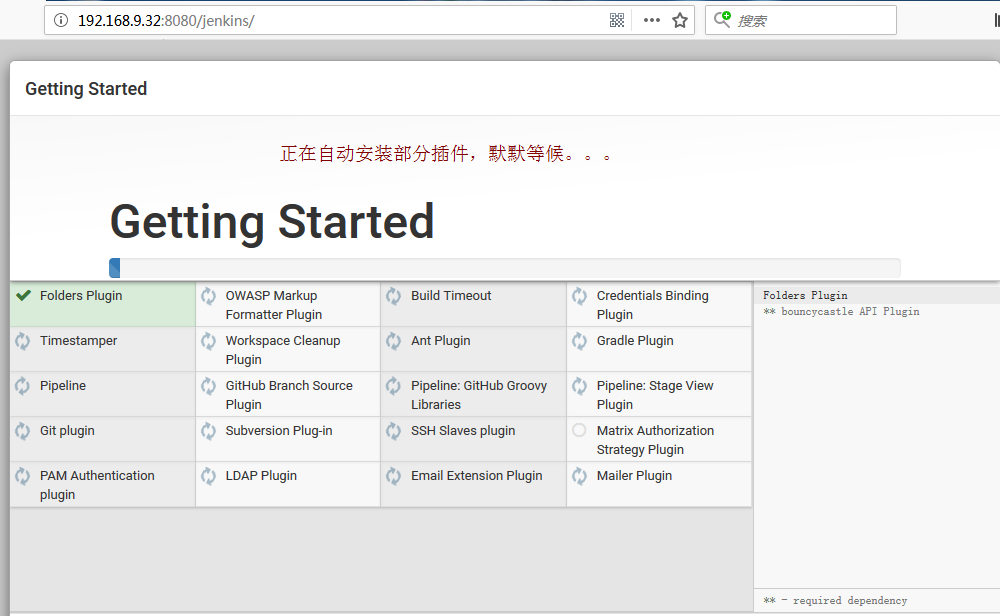
**當出來如下界面,說明一切順利**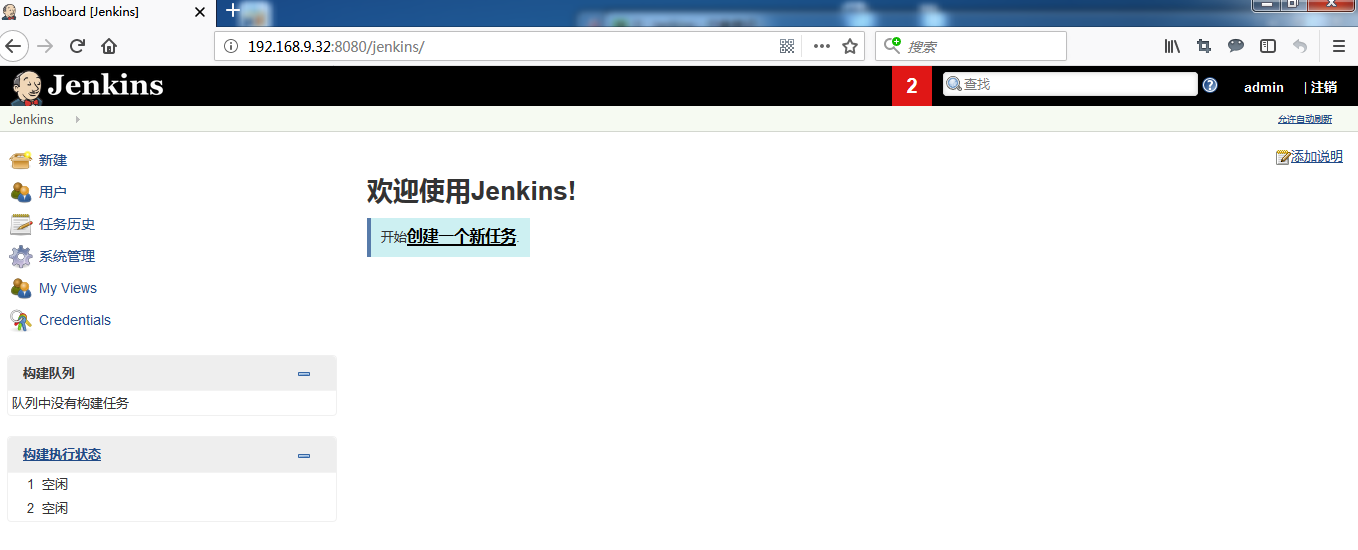
源碼包下載地址
- JAVA:http://www.oracle.com/technetwork/java/downloads
- MAVEN: http://maven.apache.org/download.cgi
- Jenkins:http://updates.jenkins-ci.org/download/war
- Nexus: http://www.sonatype.org/nexus/go
一、Linux系統
[root@localhost ~]# cat /etc/redhat-release CentOS release 6.5(Final) [root@localhost ~]# uname -r 2.6.32-431.el6.x86_64
二、安裝配置系統默認JAVA環境(Jenkins可配置多個java版本,供不同項目構建時的需求) 此處使用java版本為 -- jdk-8u151-linux-x64.tar.gz
[root@localhost soft]# tar xf jdk-8u151-linux-x64.tar.gz -C /usr/local/ [root@localhost soft]# mv /usr/local/jdk1.8.0_151/ /usr/local/java [root@localhost soft]# echo-e "\nexport JAVA_HOME=/usr/local/java\nexport CLASSPATH=.:/usr/local/java/lib/tools.jre:/usr/local/java/lib/dt.jar\nexport JRE_HOME=/usr/local/java/jre\nexport PATH=$PATH:/usr/local/java/bin" >> /etc/profile #添加全局變量 [root@localhost soft]# source /etc/profile [root@localhost soft]# java -version java version "1.8.0_151" Java(TM) SE Runtime Environment (build 1.8.0_151-b12) Java HotSpot(TM) 64-Bit Server VM (build 25.151-b12, mixed mode)
三、Maven的安裝部署 maven使用的版本 -- apache-maven-3.5.0-bin.tar.gz

[root@localhost soft]# tar xf apache-maven-3.5.0-bin.tar.gz -C /usr/local/ #解壓maven源碼包 [root@localhost soft]# mv /usr/local/apache-maven-3.5.0/ /usr/local/maven #更改項目安裝的目錄名稱 [root@localhost soft]# echo -e "export MAVEN_HOME=/usr/local/maven\nPATH=$PATH:/usr/local/maven/bin">>/etc/profile #添加全局變量 [root@localhost soft]# source /etc/profile #聲明全局變量 [root@localhost soft]# mvn -v #查看maven版本號 Apache Maven 3.5.0 (ff8f5e7444045639af65f6095c62210b5713f426; 2017-04-04T03:39:06+08:00) Maven home: /usr/local/maven Java version: 1.8.0_151, vendor: Oracle Corporation Java home: /usr/local/java/jre Default locale: zh_CN, platform encoding: UTF-8 OS name: "linux", version: "2.6.32-431.el6.x86_64", arch: "amd64", family: "unix"View Code
maven配置文件<profiles>中添加

55 <localRepository>/data/maven/repository</localRepository> #第55行開啟本地存儲目錄的路徑。倉庫下載方指定額位置 <profile> <id>dev</id> <activation> <activeByDefault>true</activeByDefault> <jdk>1.7</jdk> </activation> <properties> <maven.compiler.source>1.7</maven.compiler.source> <maven.compiler.target>1.7</maven.compiler.target> <maven.compiler.compilerVersion>1.7</maven.compiler.compilerVersion> </properties> <repositories> <!--公共倉庫--> <repository> <id>public-nexus</id> <url>http://192.168.*.**:8081/repository/maven-public/</url>; <releases> <enabled>true</enabled> </releases> <snapshots> <enabled>true</enabled> </snapshots> </repository> <!--第三方倉庫--> <repository> <id>aliyun</id> <name>Maven aliyun Repository</name> <url>http://maven.aliyun.com/nexus/content/groups/public</url>; <snapshots> <enabled>false</enabled> </snapshots> </repository> <repository> <id>lds</id> <name>Maven lds Repository</name> <url>https://code.lds.org/nexus/content/groups/main-repo/</url>; <snapshots> <enabled>false</enabled> </snapshots> </repository> <repository> <id>uk</id> <name>Maven uk Repository</name> <url>http://uk.maven.org/maven2/</url>; <snapshots> <enabled>false</enabled> </snapshots> </repository> <repository> <id>offical</id> <name>Maven Official Repository</name> <url>http://repo2.maven.org/maven2</url>; <snapshots> <enabled>false</enabled> </snapshots> </repository> <repository> <id>spring-milestones</id> <name>Spring Milestones</name> <url>http://repo.spring.io/libs-milestone-local</url>; <snapshots> <enabled>false</enabled> </snapshots> </repository> <repository> <id>spring-releases</id> <name>Spring Releases</name> <url>http://repo.spring.io/libs-release-local</url>; <snapshots> <enabled>false</enabled> </snapshots> </repository> </repositories> </profile>View Code
四、Tomcat的安裝部署 tomcat使用的版本 -- apache-tomcat-8.5.23.tar.gz(也可以使用7版本)
[root@localhost soft]# tar xf apache-tomcat-8.5.23.tar.gz -C /usr/local/ [root@localhost soft]# mv /usr/local/apache-tomcat-8.5.23/ /usr/local/tomcat [root@localhost soft]# echo -e "export TOMCAT_HOME=/usr/local/tomcat\nPATH=$PATH:/usr/local/tomcat/bin" >>/etc/profile #可以定義為TOMCAT_HOME也可以 CATALINA_PATH [root@localhost soft]# source /etc/profile
五、上傳jenkins.war包並啟動tomcat 現在使用的jenkins包為當時最新的前兩個版本;將jenkins.war包上傳到tomcat家目錄中的webapps中
[root@localhost webapps]# pwd /usr/local/tomcat/webapps [root@localhost webapps]# ls docs examples host-manager jenkins.war manager ROOT [root@localhost webapps]# cd ../bin/ [root@localhost bin]# ./startup.sh Using CATALINA_BASE: /usr/local/tomcat Using CATALINA_HOME: /usr/local/tomcat Using CATALINA_TMPDIR: /usr/local/tomcat/temp Using JRE_HOME: /usr/local/java/jre Using CLASSPATH: /usr/local/tomcat/bin/bootstrap.jar:/usr/local/tomcat/bin/tomcat-juli.jar Tomcat started. [root@localhost bin]# ps -ef |grep tomcat root 4575 1 99 14:51 pts/1 00:00:11 /usr/local/java/jre/bin/java -Djava.util.logging.config.file=/usr/local/tomcat/conf/logging.properties -Djava.util.logging.manager=org.apache.juli.ClassLoaderLogManager -Djdk.tls.ephemeralDHKeySize=2048 -Djava.protocol.handler.pkgs=org.apache.catalina.webresources -classpath /usr/local/tomcat/bin/bootstrap.jar:/usr/local/tomcat/bin/tomcat-juli.jar -Dcatalina.base=/usr/local/tomcat -Dcatalina.home=/usr/local/tomcat -Djava.io.tmpdir=/usr/local/tomcat/temp org.apache.catalina.startup.Bootstrap start [root@localhost bin]# cd ../webapps/ [root@localhost webapps]# ls docs examples host-manager jenkins jenkins.war manager ROOT
六、通過瀏覽器訪問 訪問的地址:http://192.168.9.32:8080/jenkins《IP地址為搭建jenkins服務器的地址,8080此處為tomcat的默認端口,tomcat中端口更改後,此處需要更改》
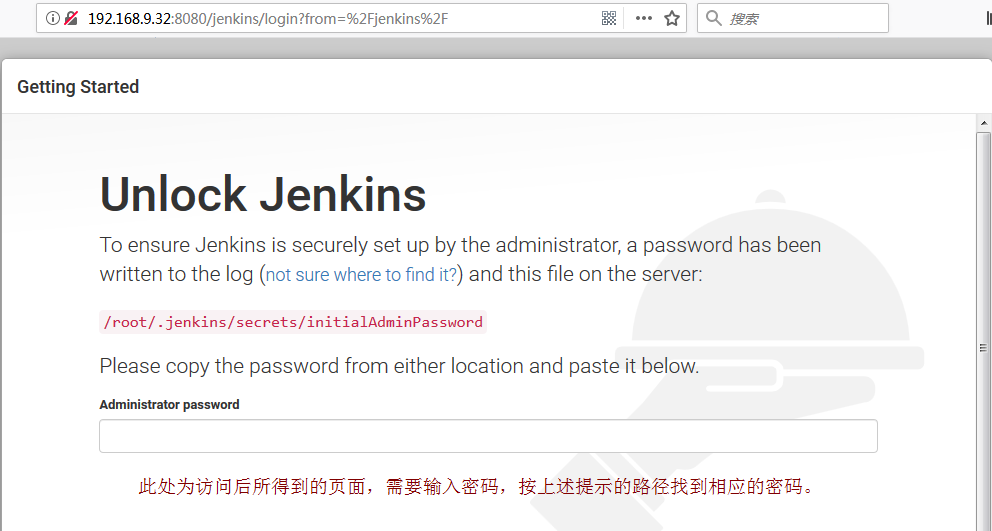
[root@localhost ~]# cat /root/.jenkins/secrets/initialAdminPassword d7b45acbdb214475aa2ef15e36557904 輸入密碼點擊continue進入以下界面

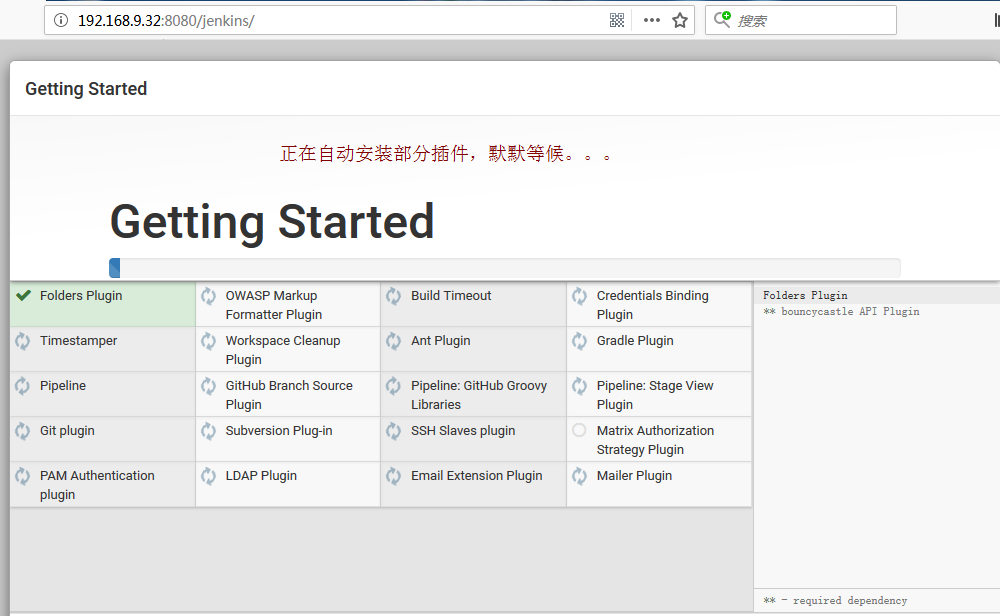
**當出來如下界面,說明一切順利**
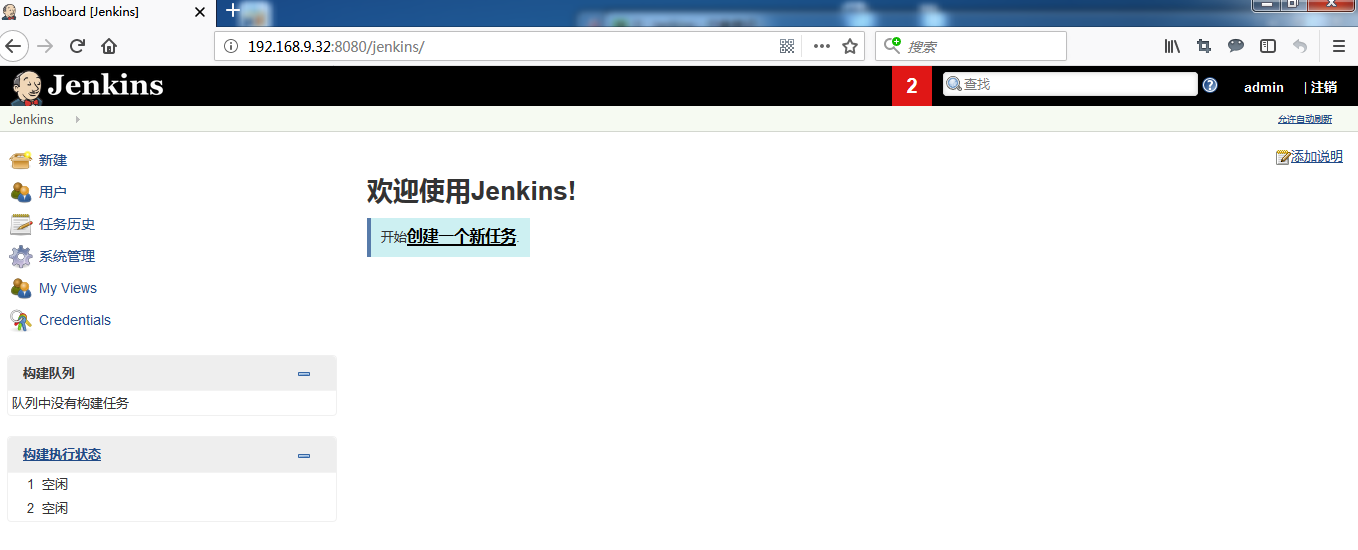
Jenkins~簡單部署及使用

